理想*人生的梦学习*信息*阅读人际关系*家庭*朋友健康*饮食*锻炼日期:天气:什么日子:生日:工作理财*金钱快乐*惊喜*其他未来日记*近日摘要......
2022-04-28 59 OneNote教程 OneNote九宫格日记模板
OneNote 中显示 Excel 表格包含多余的空白列
OneNote 从 2013 版本开始可以插入并显示 Excel 表格。
但又个问题,显示的 Excel 表格通常会在右边多显示了 3 - 4 个空白列,这些空白列占用了很大的页面显示空间。
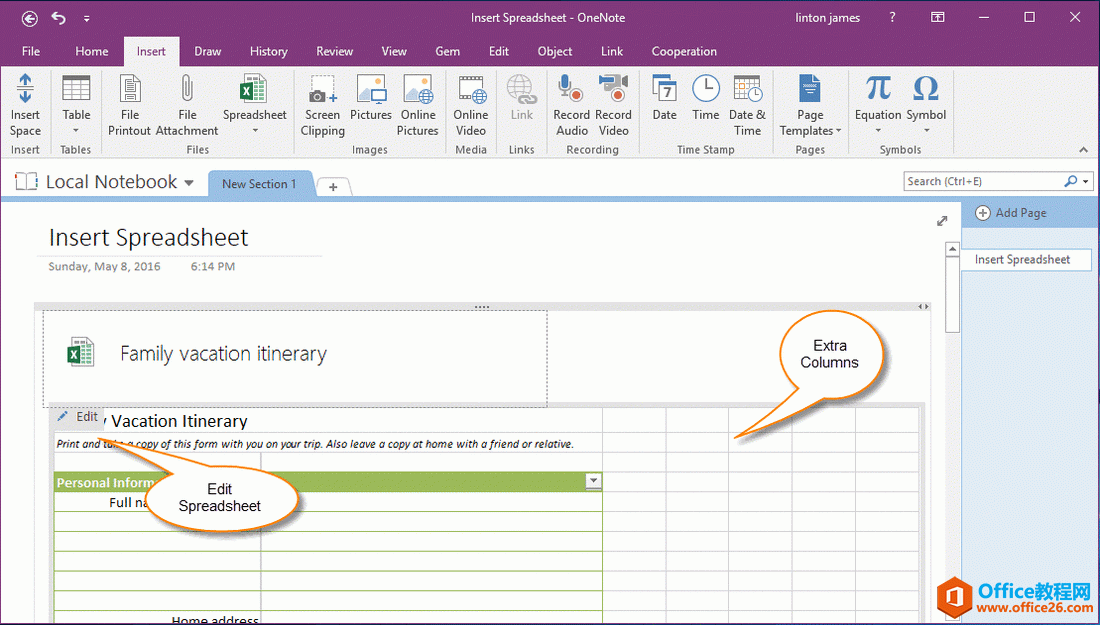 OneNote 中显示 Excel 表格包含多余的空白列如何去掉这些多余的列呢?
OneNote 中显示 Excel 表格包含多余的空白列如何去掉这些多余的列呢?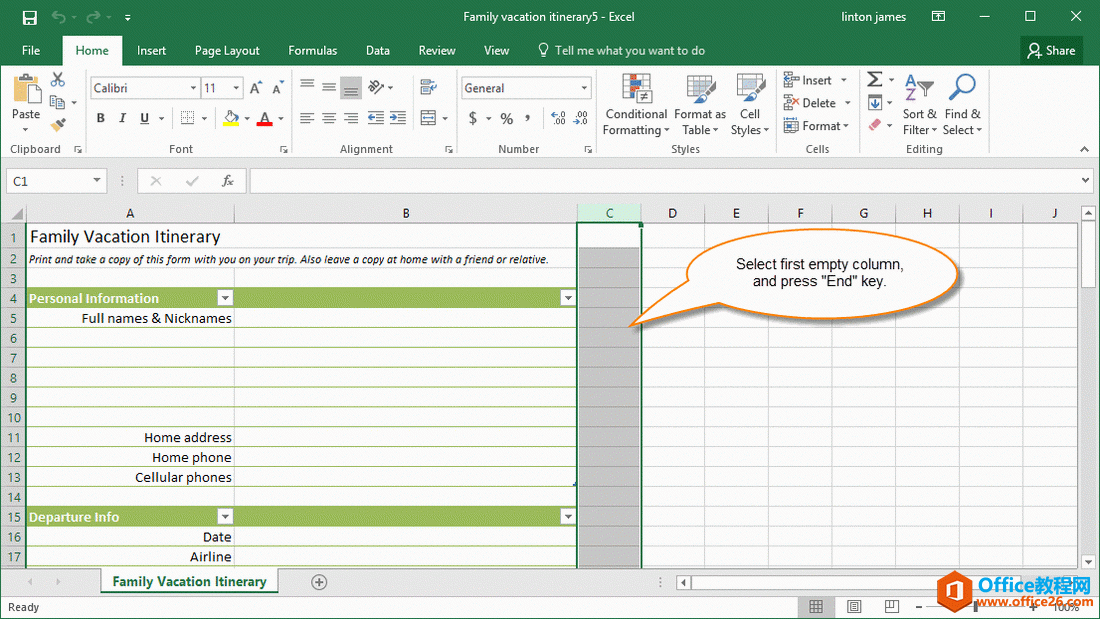 如何去掉这些多余的列呢?3. 接下来,在键盘上岸 Shift + 右 键。
如何去掉这些多余的列呢?3. 接下来,在键盘上岸 Shift + 右 键。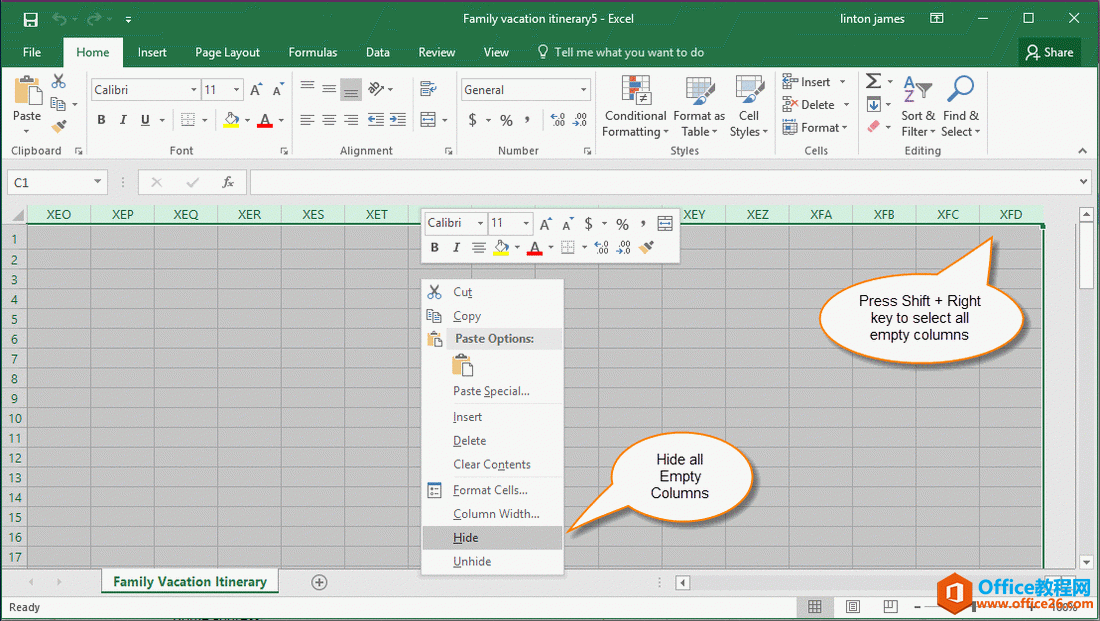 这样,就选中了右边所有的空白列
这样,就选中了右边所有的空白列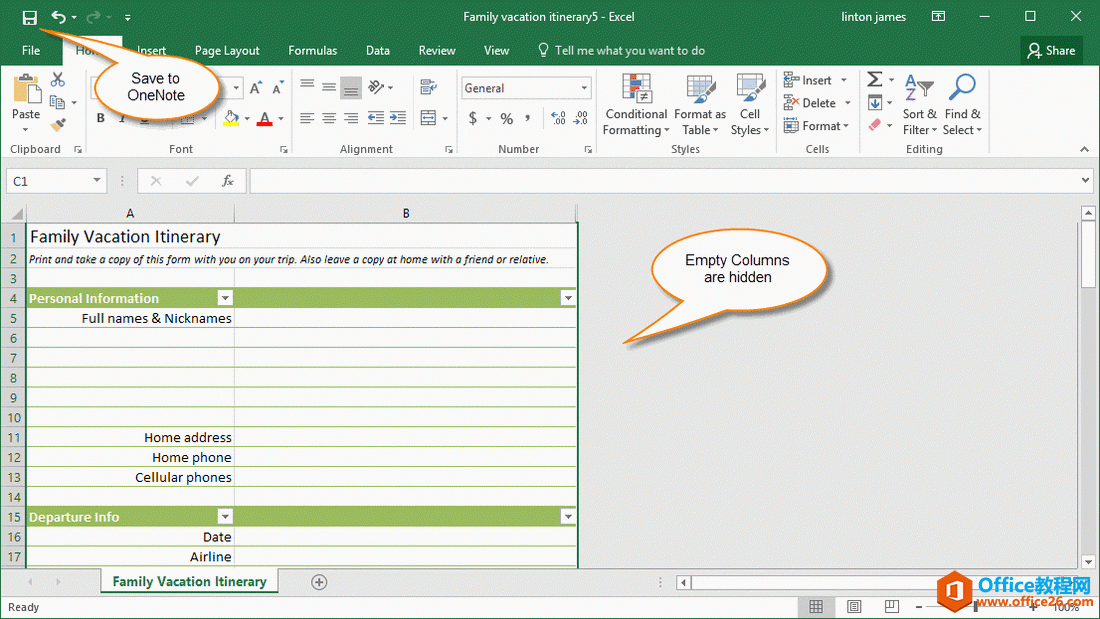 隐藏这些空白列多余的空白列消失
隐藏这些空白列多余的空白列消失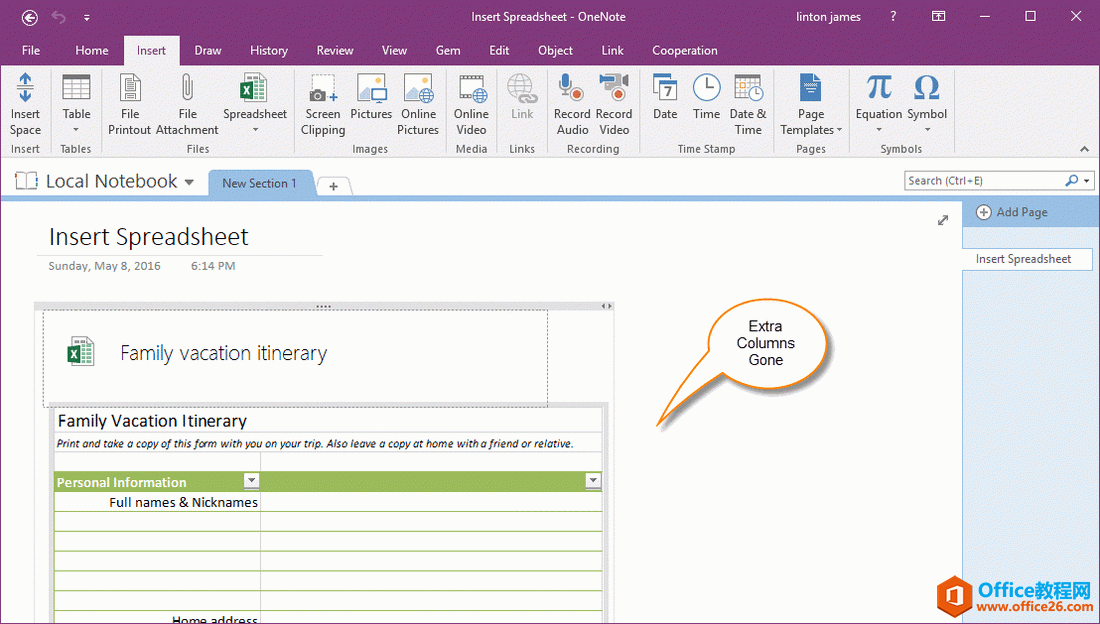 多余的空白列消失
多余的空白列消失 相关文章
理想*人生的梦学习*信息*阅读人际关系*家庭*朋友健康*饮食*锻炼日期:天气:什么日子:生日:工作理财*金钱快乐*惊喜*其他未来日记*近日摘要......
2022-04-28 59 OneNote教程 OneNote九宫格日记模板
部门:年度:工作计划:计划重点:输入计划目标:输入目标:具体步骤:输入详细工作安排和步骤:输入内容输入内容输入内容输入内容可能会遇到的问题:输入内容输入内容输......
2022-04-28 86 OneNote教程 OneNote工作计划模板
重要且紧急优先解决立即做重要不紧急制定计划去做事项1事项2事项3事项1事项2事项3紧急不重要有空再说不重要不紧急交给别人去做事项1事项2事项3事项1事项2事项3......
2022-04-28 291 OneNote教程 OneNote四象限法则模板
分析表格:结论:论点1论点2论点3Strengths/优势:Weaknesses/缺陷:条目1条目2条目3条目4条目1条目2条目3条目4Opportunities/机会:Threats/挑战:条目1条目2条目3条目4条目1条目......
2022-04-28 165 OneNote教程 OneNoteSWOT分析模板

问题:Office365里的OneNote,插入选项卡里的联机图片、在线视频功能是灰色的。无法点击使用。是什么原因?解答:这是因为禁用了,不让Office下载在线内容导致的。解决办法:在OneNote201......
2022-04-28 155 OneNote教程 OneNote联机图片功能 OneNote在线视频功能